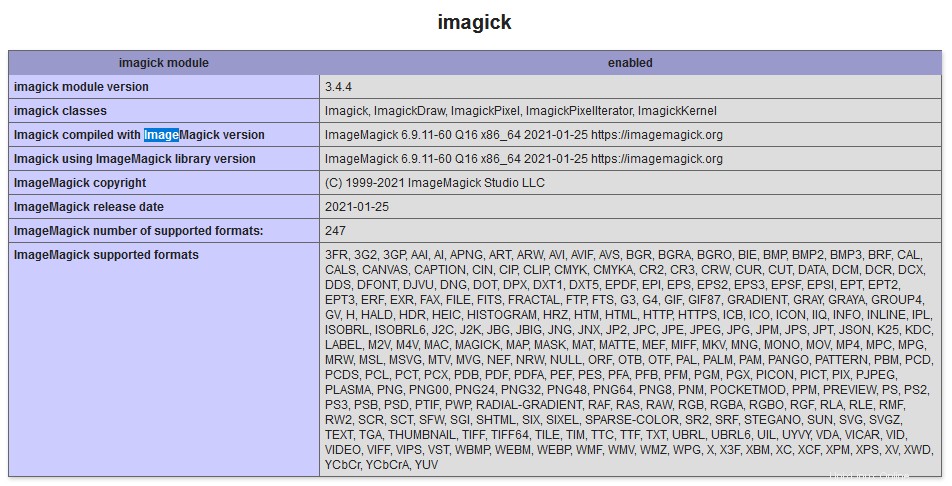Imagick es una extensión de PHP para crear y modificar imágenes utilizando ImageMagick biblioteca. Aquellos que no estén familiarizados con el software ImageMagick son software gratuito de código abierto que puede convertir, leer, escribir y procesar imágenes rasterizadas. Actualmente, la extensión de PHP solo es compatible con PHP 5.4, 5.5, 5.6, 7.0, 7.1, 7.2, 7.3 y 7.4 . Actualmente, no existe compatibilidad con PHP 8.0 u 8.1 en este momento.
En el siguiente tutorial, aprenderá cómo instalar PHP ImageMagick (IMAGICK) en Debian 11 Bullseye .
Tenga en cuenta que visite nuestra guía sobre cómo instalar ImageMagick en Debian 11 Bullseye si desea instalar el software ImageMagick.
Requisitos
- SO recomendado: Diana de Debian 11
- Cuenta de usuario: Una cuenta de usuario con privilegios sudo o acceso raíz (comando su) .
- Paquetes requeridos: wget
Actualización del sistema operativo
Actualice su Debian 11 sistema operativo para asegurarse de que todos los paquetes existentes estén actualizados:
sudo apt update && sudo apt upgradeAcceso raíz o Sudo
De forma predeterminada, cuando crea su cuenta al inicio con Debian en comparación con otras distribuciones, no recibe automáticamente el estado de sudoers. Debe tener acceso a la contraseña raíz para usar el comando su o visite nuestro tutorial sobre cómo agregar un usuario a Sudoers en Debian.
Instalar PHP ImageMagick
Tiene dos opciones para la instalación. Uno es el repositorio Debian predeterminado o instalado desde el PPA por Ondřej Surý. El tutorial cubrirá ambas opciones, y usted puede decidir mejor cuál elegir.
Instalar PHP-IMAGICK desde Debian 11 Bullseye Repository
La primera opción es usar el repositorio predeterminado oficial de Debian 11, y esta es una de las opciones preferidas y posiblemente la más estable. El único inconveniente estará desactualizado para nuevas construcciones y mejoras en comparación con las otras dos opciones.
Instalar php-imagick con el siguiente comando:
sudo apt install php-imagickAlternativamente, puede usar la versión preferida como 7.:
sudo apt install php7.4-imagickA continuación, verifique la instalación:
php -m | grep imagickEjemplo de salida:
imagickInstalar PHP-IMAGICK desde el repositorio de PHP por Ondřej Surý
La segunda opción de instalación y se recomienda instalar el Repositorio de PHP por Ondřej Surý . Para aquellos que no están familiarizados, Ondřej Surý es el mantenedor de PHP en Debian y siempre actualiza este PPA con las últimas versiones estables de PHP publicadas.
El primer paso es importar e instalar la clave GPG antes de agregar el repositorio. Para hacer esto, use la siguiente terminal (CTRL+ALT+T) comando:
sudo wget -O /etc/apt/trusted.gpg.d/php.gpg https://packages.sury.org/php/apt.gpgTenga en cuenta que es posible que deba instalar estas dependencias si tiene problemas:
sudo apt install apt-transport-https lsb-release ca-certificatesCon la clave GPG ordenada, es hora de agregar el Ondřej Surý repositorio de la siguiente manera:
sudo sh -c 'echo "deb https://packages.sury.org/php/ $(lsb_release -sc) main" > /etc/apt/sources.list.d/php.list'Antes de continuar, actualice su lista de repositorios para que el nuevo repositorio esté sincronizado.
sudo apt updateAhora, puede instalar php-imagick desde el nuevo repositorio:
sudo apt install php-imagickAlternativamente, puede usar la versión preferida como 7.4:
sudo apt install php7.4-imagickTambién puedes instalar PHP 8.0 o cualquier otra versión específica de esta manera, otro ejemplo:
sudo apt install php8.0-imagickA continuación, verifique la instalación:
php -m | grep imagickEjemplo de salida:
imagickHabilitación de PHP-IMAGICK .SO en el archivo PHP.INI
Para habilitar imagick.so deberá editar su php.ini expediente. Una forma rápida de hacerlo es crear un .PHP archivo con su información de PHP.
Apache
El php.ini para Apache servidores web se encuentra en /etc/php/7.4/apache2/php.ini . Reemplace la compilación de la versión (7.4) si está usando, por ejemplo, 8.0, 7.3, 7.2.
Primero, use cualquier editor de texto y abra php.ini de la siguiente manera:
sudo nano /etc/php/7.4/apache2/php.ini A continuación, agregue la siguiente línea debajo de [PHP], que se encuentra en la línea 2:
extension=imagickAhora, guarda el archivo CTRL+O y salir después de guardar, CTRL+X .
Para terminar, reinicia Apache:
sudo systemctl restart apache2Nginx
De forma predeterminada, esto debería habilitarse automáticamente. Si falta, siga las instrucciones a continuación.
El php.ini para Nginx servidores web se encuentra en /etc/php/7.4/fpm/php.ini . Reemplace la compilación de la versión (7.4) si está usando, por ejemplo, 7.3, 7.2.
Primero, use cualquier editor de texto y abra php.ini de la siguiente manera:
sudo nano /etc/php/7.4/fpm/php.ini.A continuación, agregue la siguiente línea debajo de [PHP], que se encuentra en la línea 2:
extension=imagickAhora, guarda el archivo CTRL+O y salir después de guardar, CTRL+X .
Para terminar, reinicia PHP-FPM:
sudo systemctl restart php7.4-fpmTenga en cuenta, reemplace el 7.4 con su versión de PHP.
Crear página de información de PHP para verificar la instalación
La última parte es crear una página de prueba de PHP para confirmar su información de PHP. Idealmente, desea hacer esto en un área oculta o bloqueada en su directorio web si es accesible y público.
Primero, cree en su directorio web una página de prueba:
sudo nano /var/www/html/phpinfo.phpA continuación, copie y pegue el código PHP de muestra a continuación.
<?php
phpinfo();
?>Guarda el archivo (CTRL+O) , luego salga (CTRL+X) .
En su navegador de Internet, escriba la IP del servidor HTTP:// o HTTPS:// o el nombre de dominio.
Ejemplos:
https://www.linuxcapable.com/phpinfo.php
http://192.168.51.55/phpinfo.phpDebería ver imagick.ini en la página de información de PHP:
Ejemplo de Apache:
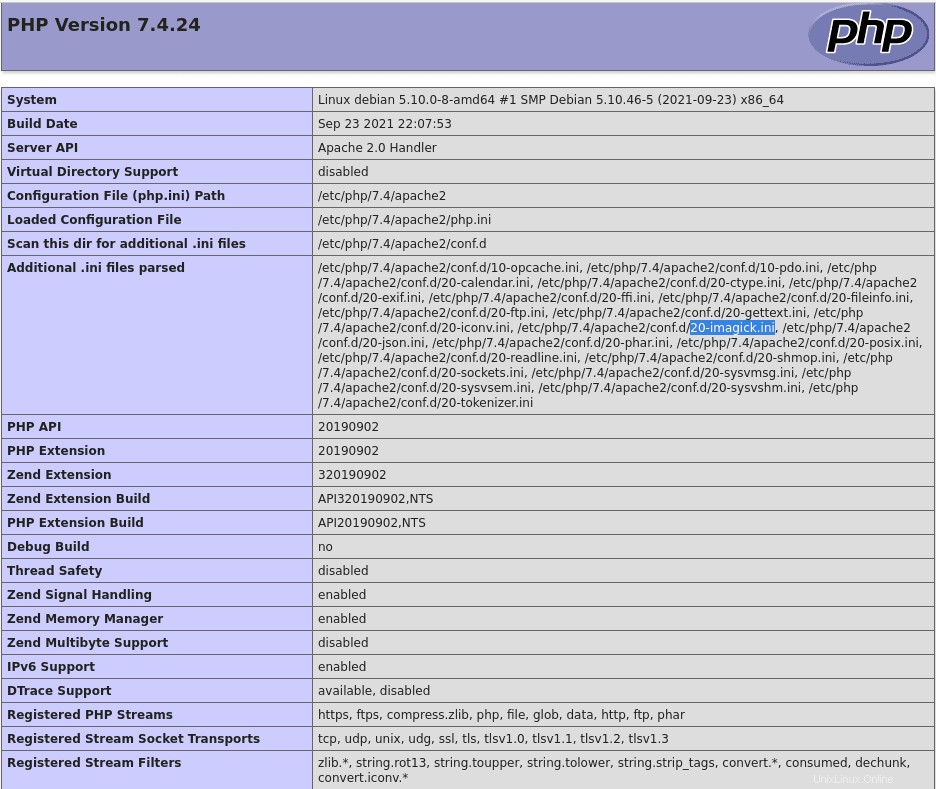
Ejemplo de Nginx:
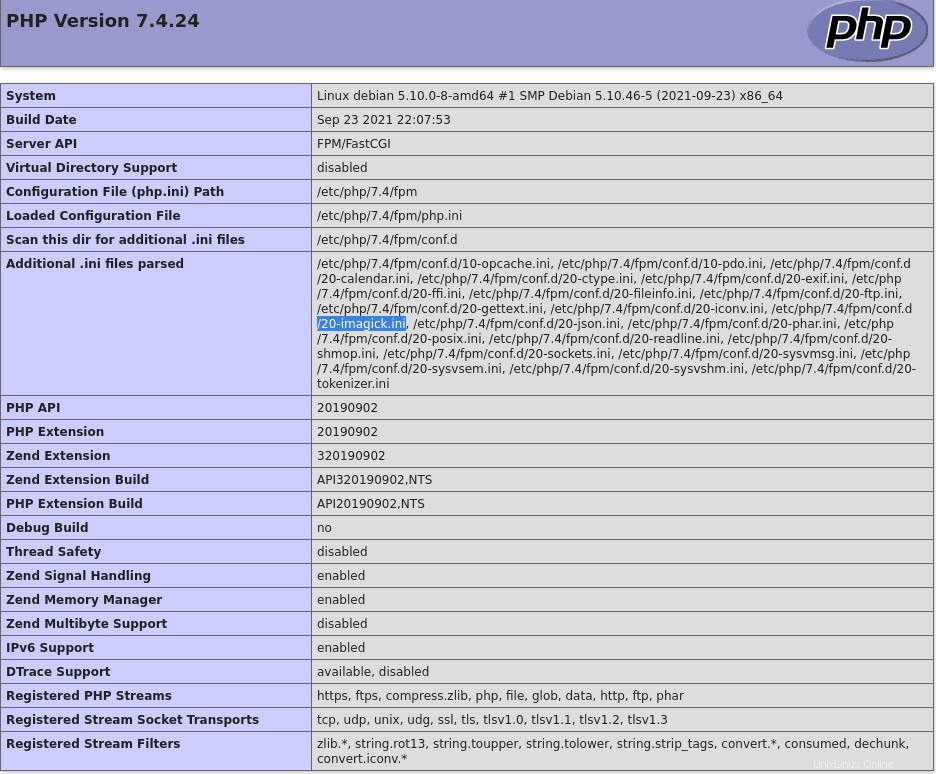
Al desplazarse hacia abajo en la página, también puede encontrar la compilación de la versión e información sobre su versión php-imagick instalación.
Solo ejemplo: